MRTG
是一款比较经典的免费流量监控软件,之前,我就是用这款软件做公司网络流量监控的。该软件有
windows
和
linux
两个不同的版本,感觉
linux
版的功能要强一点,可能是个人习惯问题。不过,对于有些不熟悉
linux
的用户来讲,使用
windows
版的要方便些,在网上也看到有不少高人已经写了相关的操作文档,很多是基于
windows2003
的,我今天在
windows xp
做了一个尝试,发现在
windows xp
下也一样可以正常监控。对于小企业来讲,使用
windows xp
做为监控主机比较合适,因为
mrtg
对硬件的要求不高,所以我们可以用一台普通
PC
做为网管机器,用来安装
mrtg
。
<?xml:namespace prefix = o ns = "urn:schemas-microsoft-com:office:office" />
我在测试过程中做了一下笔记,希望对有需要的兄弟有所帮助,具体如下:
一、
软件需求
1. ActivePerl
普通的
windows
程序安装包,大家都会装,操作步骤就不介绍了。
2. MRTG
文件下载后是个压缩文件,解压到
c:\mrtg
。
3. IIS
Windows
系统自带,到“控制面板
-
添加
/
删除程序”里安装就可以了。
二、开启设备
SNMP
服务
1.
开启
windows
服务器的
SNMP
服务:
打开
windows
服务窗口,在右面板上找到
SNMP Service
服务,双击它就可以对它进行设置了,如下图:

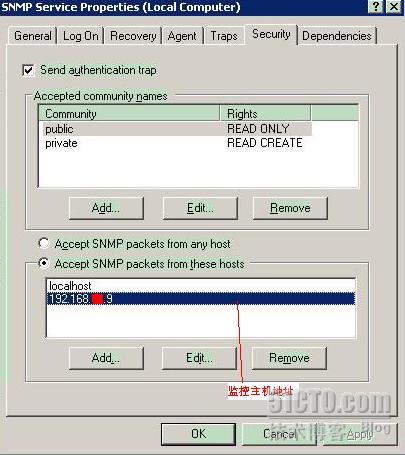
2.
开启
Cisco
设备的
SNMP
服务
switch(config)# snmp-server community gnet RO
switch(config)# snmp-server host 192.168.50.20 gnet //
指定的地址为监控端电脑的地址
switch(config)# snmp-server enable traps
如果有其它设备需要监控,只需要开启设备的
SNMP
服务就可以了,具体操作方法可以参考设备的使用说明书。
三、配置
MRTG
1.
为了方便管理,我将不同的设备设置不同的文件夹,主目录为
c:\inetpub\wwwroot\mrtg
,在此主目录下建立对应的设备目录,如下图:

2.
在命令行模式下进入
mrtg
目录:如下图:
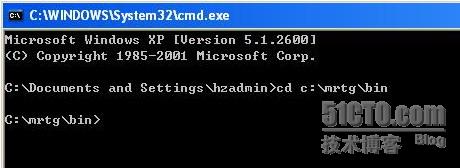
3.
使用
perl cfgmaker
命令生成
MRTG
配置文件
server01.cfg
:
Perl cfgmaker public@192.168.50.249 --global “WorkDir: c:\inetpub\wwwroot\mrtg\server<?xml:namespace prefix = st1 ns = "urn:schemas-microsoft-com:office:smarttags" />01” --output “c:\inetpub\wwwroot\mrtg\server01\server01.cfg ‘
配置服务器
server01
监控

用同样的命令设置其它设备的
.cfg
文件,比如配置交换机的.cfg文件
Perl cfgmaker public@192.168.50.12 --global “WorkDir: c:\inetpub\wwwroot\mrtg\switch01” --output “c:\inetpub\wwwroot\mrtg\switch01\switch01.cfg ‘
配置交换机
switch01
监控
参数说明:
WorkDir
用来指示
mrtg
的工作目录;
--output “c:\inetpub\wwwroot\mrtg\server01\server01.cfg
指将生成的配置文件
server01.cfg
存放在
c:\inetpub\wwwroot\mrtg\server01
下;
public@192.168.50.249
表示监控的设备
IP
地址是
192.168.50.249
,采用
public
作为共同体名通过
SNMP
协议来监控设备
192.168.50.249
。
4.
修改
server01.cfg
和
switch01
配置文件,如下图:
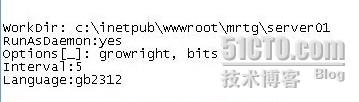
在后面加入如下三行:
RunAsDaemon:yes
Options[_]:growright,bits ‘
设置流量单位为
bits
Interval:5 ‘
每
5
分钟自动统计一次
Language: gb2312 ‘
选择语言为简体中文
5.
生成首页
使用命令
Perl indexmaker --output=c:\inetpub\wwwroot\mrtg\server01\server01.html c:\inetpub\wwwroot\mrtg\server01\server01.cfg
生成服务器
server01
的首页,
其它设备的首页也用相同的命令生成,如下图:

6.
生成设备的流量图表:
使用命令:
start /D c:\mrtg\bin wperl mrtg --logging=server01log c:\inetpub\wwwroot\mrtg\server01\server01.cfg
生成服务器
Server01
的流量图,
其它设备的流量图也用相同的命令生成,如下图:

7.
配置
IIS
服务,将默认路径指向
c:\inetpub\wwwroot\mrtg
,在该路径下建一个
index.htm
网页,在该网页中加入服务器和交换机的超链接。使用
IE
浏览器,输入相应的地址就可以查看网络流量信息了。

四、设置
MRTG
自动运行
默认情况下,
mrtg
是不会自动启动的,如果系统重启,监控就停止了,为了避免发生这种情况,我们还需要对系统进行一些设置,以便在系统重启时,
mrtg
能够正常工作。
将下面内容使用记事本存为
mrtg.bat
@echo off
cd c:\mrtg\bin
start /D c:\mrtg\bin wperl mrtg --logging=server01log c:\inetpub\wwwroot\mrtg\server01\server01.cfg
start /D c:\mrtg\bin wperl mrtg --logging=switch01log c:\inetpub\wwwroot\mrtg\switch01\switch01.cfg
然后将该
.bat
文件添加到启动组里面,系统开机后就能自动启动了。
转载于:https://blog.51cto.com/tonyguo/164142





















 1109
1109











 被折叠的 条评论
为什么被折叠?
被折叠的 条评论
为什么被折叠?








